今回はiOS9で復活した、iTunes(PC)に保存してある音楽をiPhoneでストリーミング再生ができる「ホームシェアリング」の設定方法と使い方について解説します。
所有している全ての音楽をiPhoneに転送することが難しい場合でも、iPhoneとiTunes(PC)を同一のネットワークに接続することで、Wi-Fi経由でiTunes(PC)に保存してある音楽をiPhoneで視聴することが出来ます。
目次
ホームシェアリングの設定方法
iPhoneでホームシェアリングを使用するには、iPhoneとiTunesの双方で設定が必要です。
また、ホームシェアリングを利用するデバイス(iPhoneとPC)を同一のルーター(ネットワーク)に接続する必要があります。
自宅で複数のルーターを使い分けている場合は、お気をつけ下さい。
iPhoneでの設定手順
「設定」→「ミュージック」→ホームシェアリングの「サインイン」をタップ。
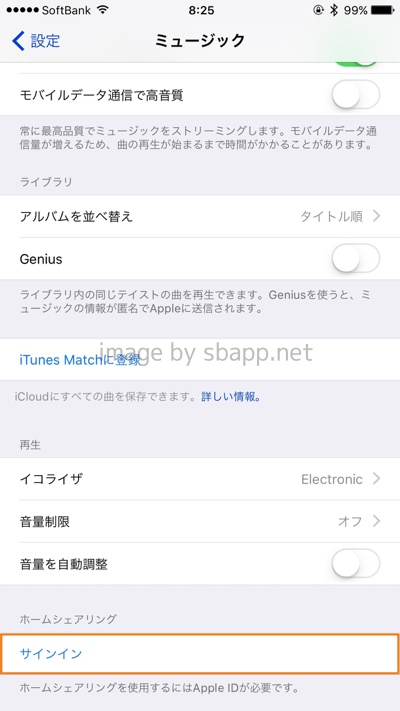
iTunesで使用しているApple IDと同一のApple IDでサインイン。
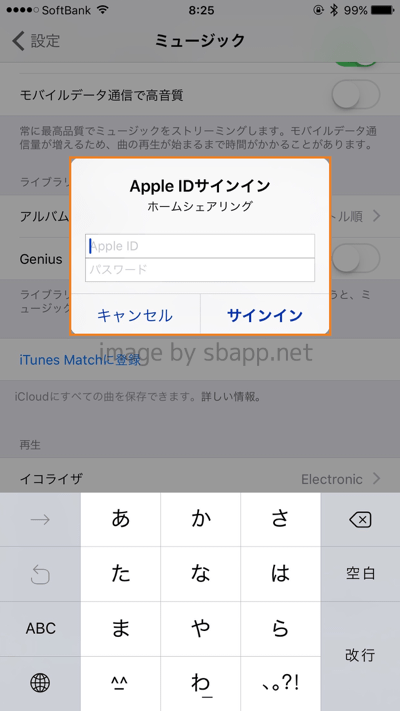
もし既にサインインされているのであれば、念の為一度サインアウトしてサインインしなおしておくと良いです。
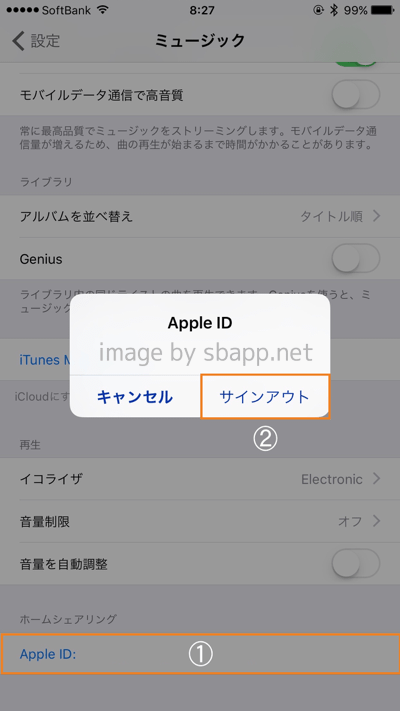
iTunes(PC)での設定手順
iTunesの「ファイル」→「ホームシェアリング」→「ホームシェアリングを入にする」の順にタップ。
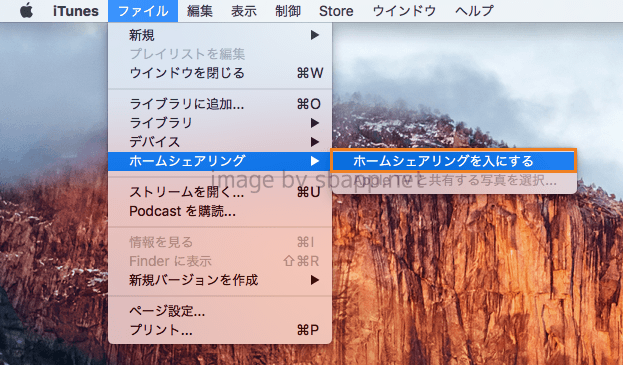
iPhoneでサインインしたApple IDと同一のApple IDを入力し、「ホームシェアリングを入にする」をタップ。
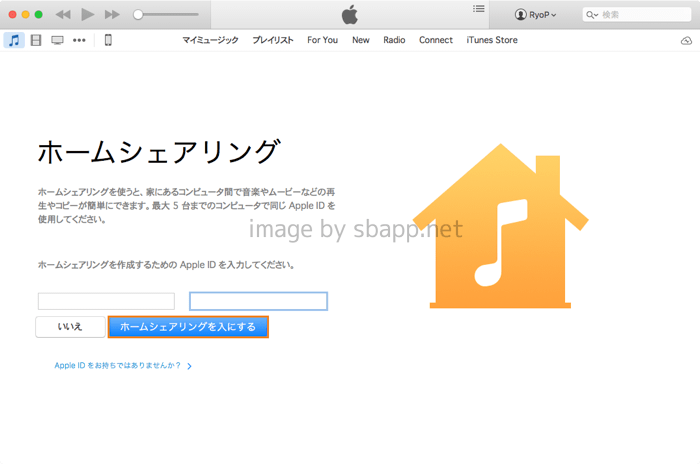
「完了」をタップ。
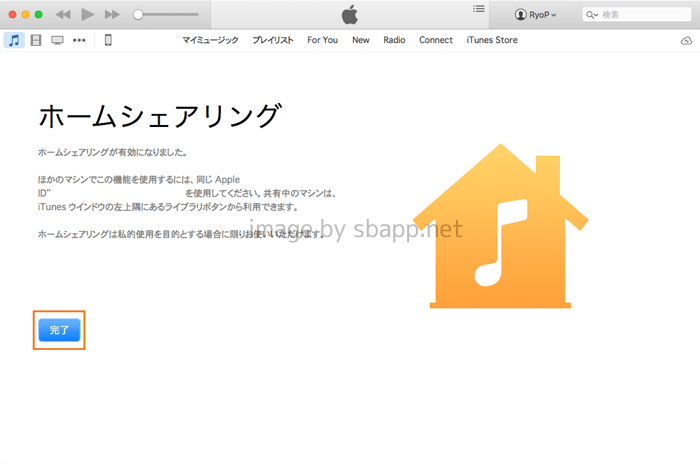
これでホームシェアリングの設定は完了です。
ホームシェアリングで音楽を視聴する方法
次の手順でホームシェアリング機能を使い、iTunes(PC)の音楽をiPhoneで視聴することが出来ます。
ミュージックアプリの「My Music」を開き、リストの切替ボタンをタップ。
※ リストの切替ボタンには、アーティスト、アルバム、曲、ミュージックビデオ、ジャンル、作曲者、コンピレーションのいずれかが表示されています。
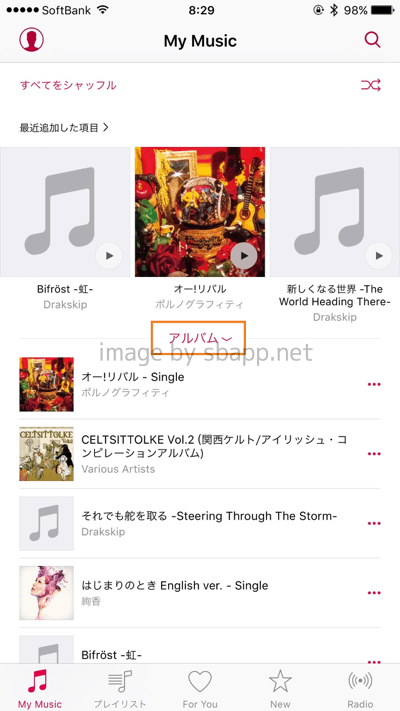
「ホームシェアリング」をタップ。
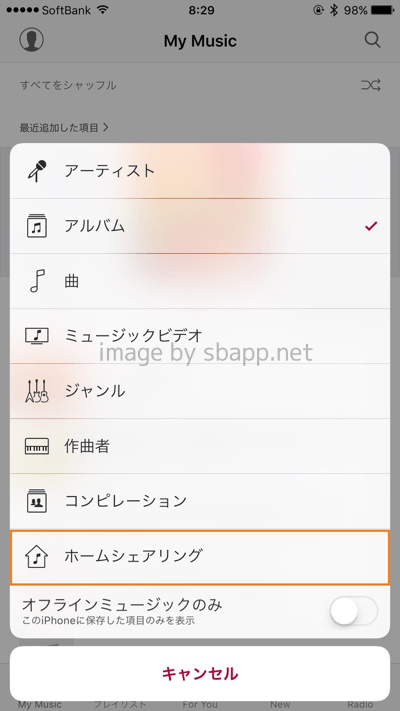
iTunesのライブラリをタップすると、リストの読み込みが始まります。
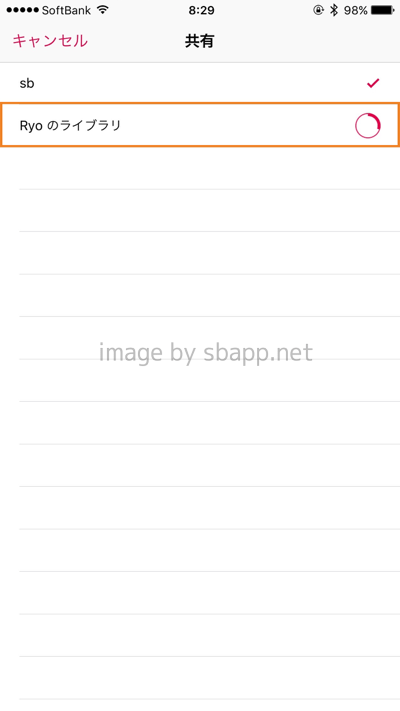
表示されたリストから聴きたい音楽をタップすると、iTunesに保存してある音楽がストリーミング再生されます。
なお、Apple TVでホームシェアリングを設定する場合は、「設定」→「コンピュータ」から設定することが出来ます。

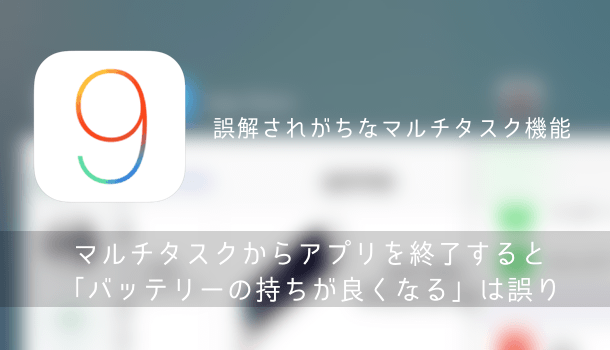

コメントを投稿する(承認後に反映)